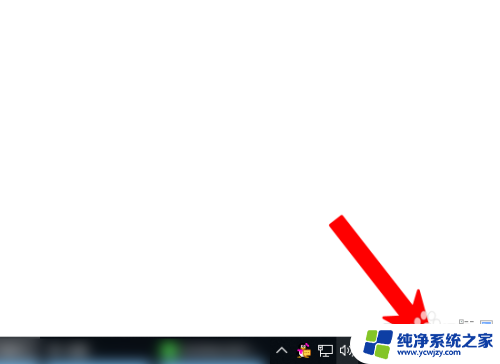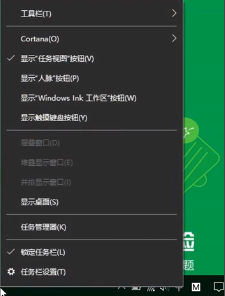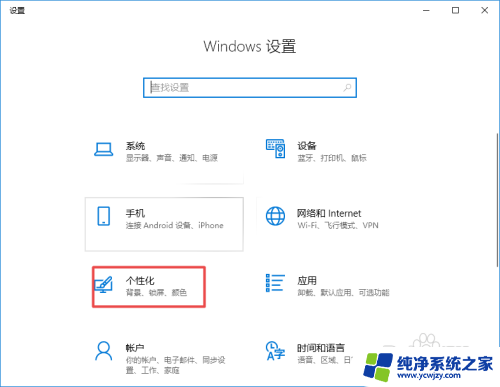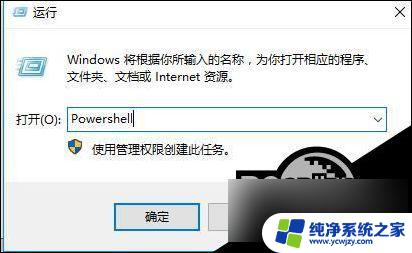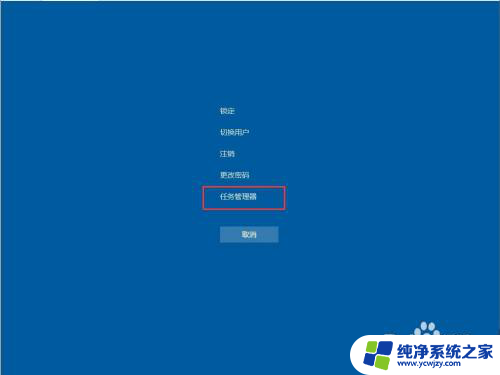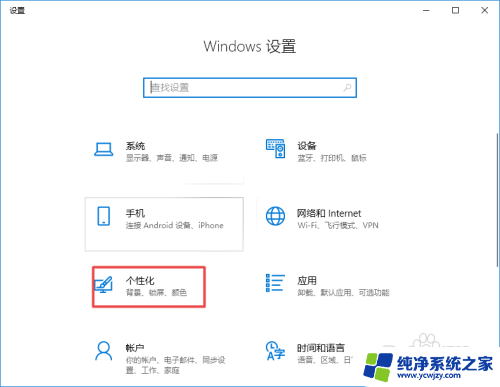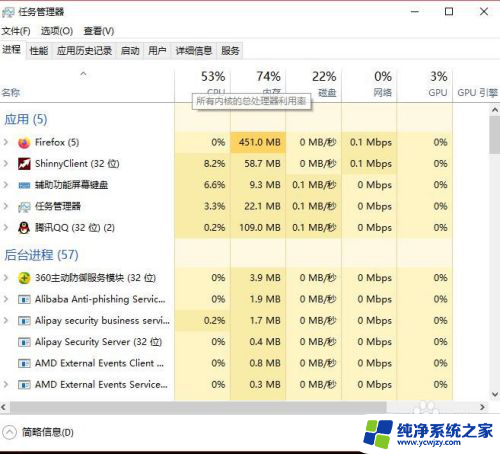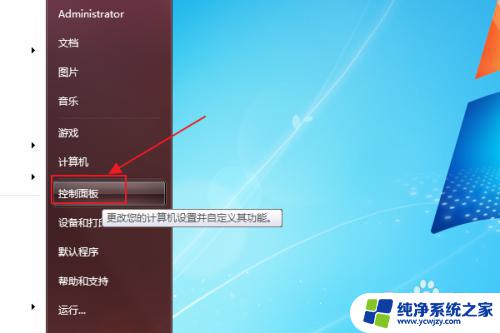win10点时间日期没反应 win10系统桌面右下角时间点击无效怎么办
更新时间:2023-07-22 12:47:14作者:yang
win10点时间日期没反应,在使用Windows 10系统时,有时会遇到一个问题,就是点击系统桌面右下角的时间却没有任何反应,这种情况下,我们可能无法进行时间和日期的调整,给我们的使用带来了一些不便。那么当我们遇到这种情况时,应该如何解决呢?本文将为大家介绍一些解决方法,帮助大家顺利解决Win10系统中时间日期无效的问题。
具体步骤:
1.在win10系统桌面上,开始菜单。右键,运行。
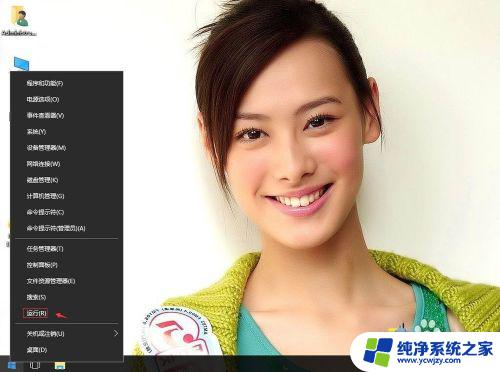
2.输入gpedit.msc,确定。
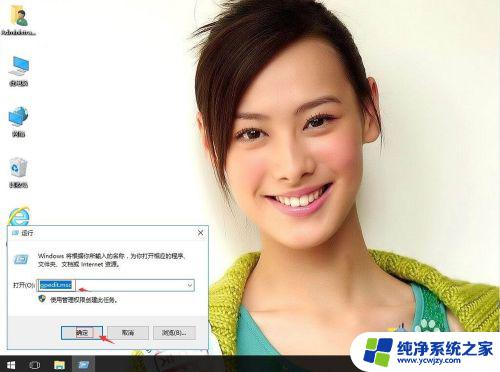
3.在本地计算机策略-计算机配置-Windows设置-安全设置-本地策略-用户权限分配。右侧找到更改系统时间。
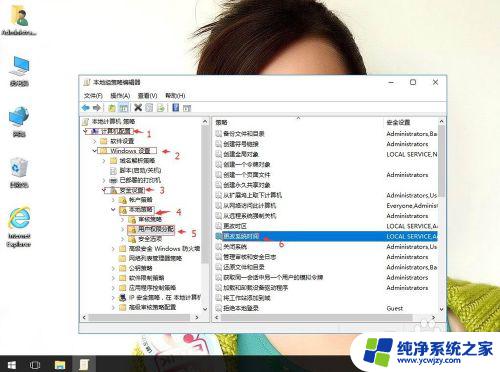
4.右键,属性。
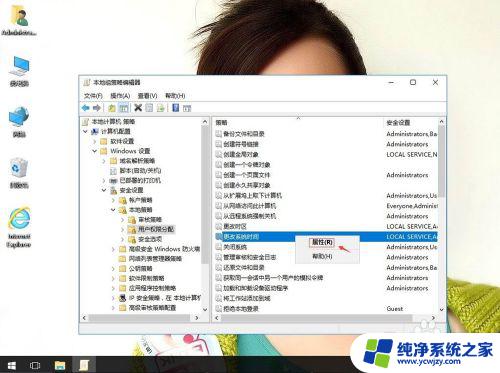
5.单击Administrators。再应用,确定。然后就可以设置了。
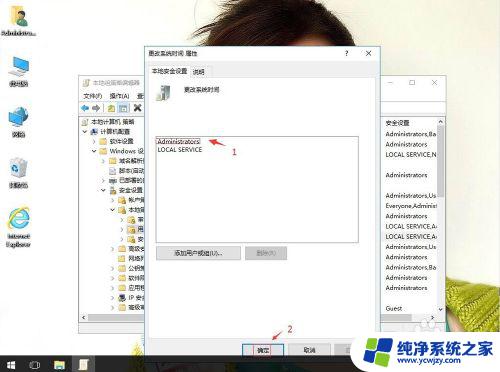
以上就是解决Win10时间日期未响应的全部内容,如果您还有任何疑问,请参考以上步骤操作,我们希望这些步骤可以帮助到您。